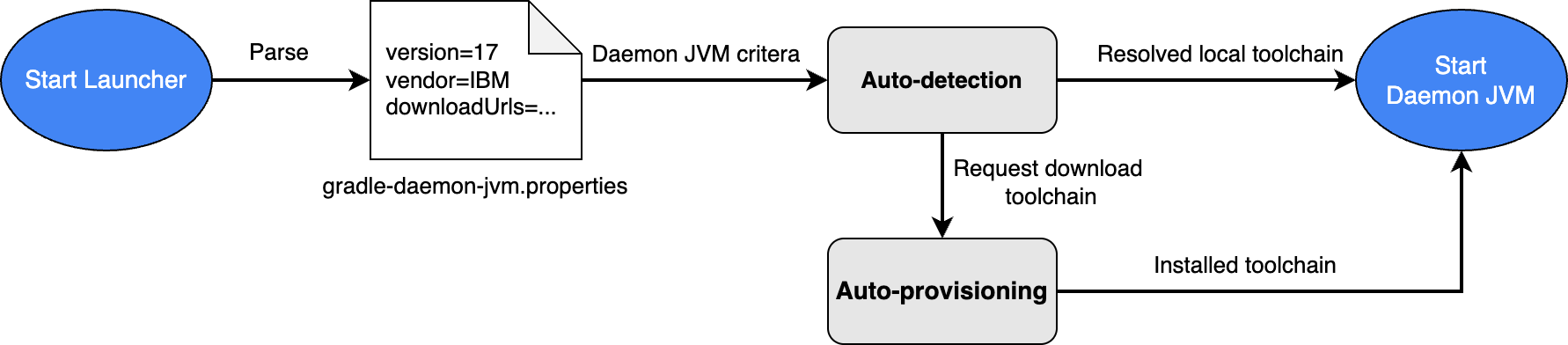تسرد هذه الصفحة الميزات الجديدة التي تم طرحها في إصدارات مبكرة حصرية من "استوديو Android". توفّر الإصدارات التجريبية إمكانية استخدام أحدث الميزات والتحسينات في Android Studio قبل إطلاقها. يمكنك تنزيل الإصدارات المبكرة الحصرية هذه. إذا واجهت أي مشاكل عند استخدام إصدار تجريبي من "استوديو Android"، يُرجى إعلامنا بذلك. تساعد تقارير الأخطاء في تحسين "استوديو Android".
تحتوي إصدارات Canary على ميزات متطوّرة لا تزال قيد التطوير، ويتم اختبارها بشكل محدود. على الرغم من إمكانية استخدام إصدارات Canary في عملية التطوير، يجب الانتباه إلى أنّه قد تتم إضافة ميزات أو تغييرها. الإصدارات المحتملة (RC) هي الإصدار التالي من Android Studio، وهي جاهزة تقريبًا للإصدار الثابت. تم تثبيت مجموعة الميزات للإصدار التالي. راجِع مقالة أسماء إصدارات "استوديو Android" للتعرّف على طريقة تسمية إصدارات "استوديو Android".
للاطّلاع على آخر الأخبار حول الإصدارات المبكرة الحصرية من "استوديو Android"، بما في ذلك قائمة بالإصلاحات المهمة في كل إصدار تجريبي، يمكنك الاطّلاع على آخر الأخبار في مدونة "استوديو Android".
الإصدارات الحالية من "استوديو Android"
يسرد الجدول التالي الإصدارات الحالية من "استوديو Android" والقنوات الخاصة بكل إصدار.
| الإصدار | القناة |
|---|---|
| تحديث الإصدار 2 من Otter في "استوديو Android" (Android Studio Otter 2 Feature Drop) | 2025.2.2 | ثابت |
| الإصدار 8.13.2 من المكوّن الإضافي لنظام Gradle المتوافق مع Android | ثابت |
| تحديث الإصدار 3 من Otter في "استوديو Android" (Android Studio Otter 3 Feature Drop) | 2025.2.3 | RC |
| الإصدار Panda من "استوديو Android" | الإصدار 2025.3.1 | الكاناري |
التوافق مع الإصدارات المبكرة للمكوّن الإضافي لنظام Gradle المتوافق مع Android
يتم نشر كل إصدار تجريبي من "استوديو Android" مع إصدار مطابق من المكوّن الإضافي لنظام Gradle المتوافق مع Android (AGP). يجب أن تتوافق الإصدارات المبكرة الحصرية من "استوديو Android" مع أي إصدار ثابت متوافق من "مكوّن Android الإضافي في Gradle". ومع ذلك، إذا كنت تستخدم إصدارًا تجريبيًا من "مكوّن Android الإضافي لبرنامج Gradle"، عليك استخدام الإصدار التجريبي المتوافق من "استوديو Android" (على سبيل المثال، الإصدار التجريبي 7 من Android Studio Chipmunk Canary مع الإصدار 7.2.0-alpha07 من "مكوّن Android الإضافي لبرنامج Gradle"). ستؤدي محاولات استخدام إصدارات مختلفة (على سبيل المثال، الإصدار التجريبي 1 من Chipmunk في "استوديو Android" مع الإصدار 7.2.0-alpha07 من المكوّن الإضافي لنظام Android Gradle) إلى تعذُّر المزامنة، ما يؤدي إلى ظهور طلب بالتحديث إلى الإصدار المتوافق من المكوّن الإضافي لنظام Android Gradle.
للحصول على سجلّ تفصيلي لعمليات إيقاف وإزالة واجهات برمجة التطبيقات الخاصة بالمكوّن الإضافي لنظام Gradle المتوافق مع Android، راجِع تعديلات واجهات برمجة التطبيقات الخاصة بالمكوّن الإضافي لنظام Gradle المتوافق مع Android.
Studio Labs
يتيح لك برنامج Studio Labs تجربة أحدث الميزات التجريبية المستندة إلى الذكاء الاصطناعي في إصدار ثابت من "استوديو Android"، ما يتيح لك دمج حلول المساعدة المستندة إلى الذكاء الاصطناعي في عملية تطوير التطبيقات بشكل أسرع. لمزيد من المعلومات، يُرجى الاطّلاع على Studio Labs.
في ما يلي الميزات المتوفّرة حاليًا في Studio Labs.
| الميزة | الوصف | مستندات Google |
|---|---|---|
| إنشاء معاينة Compose | يمكن لـ Gemini إنشاء معاينة Compose تلقائيًا، بما في ذلك بيانات وهمية للمَعلمات، وذلك لمكوّن معيّن قابل للإنشاء أو جميع المكوّنات القابلة للإنشاء في ملف. | إنشاء معاينات Compose |
| Transform UI | استخدِم اللغة الطبيعية لتعديل واجهة مستخدم تطبيقك مباشرةً من لوحة معاينة Compose. | Transform UI |
| "رحلات" في "استوديو Android" | استخدام لغة طبيعية لوصف الخطوات والتأكيدات في الاختبارات الشاملة | ميزة "الرحلات" في "استوديو Android" |
تحديث الإصدار 3 من Otter في "استوديو Android" (Android Studio Otter 3 Feature Drop) | 2025.2.3
في ما يلي الميزات الجديدة في تحديث الإصدار 3 من Otter في "استوديو Android" (Android Studio Otter 3 Feature Drop) | 2025.2.3.
للاطّلاع على المشاكل التي تم حلّها في هذا الإصدار من "استوديو Android"، راجِع المشاكل المغلقة.
"رحلات" في Studio Labs ضمن "استوديو Android"
في تحديث الإصدار 3 من Otter في "استوديو Android"، سيتم نقل رحلات في "استوديو Android" إلى Studio Labs كميزة تجريبية، ما يتيح الوصول إليها في الإصدارات المحتملة والإصدارات الثابتة من "استوديو Android" من خلال قائمة Studio Labs.
لمزيد من المعلومات، يُرجى الاطّلاع على Studio Labs.
تطوير واجهة المستخدم في "وضع الوكيل"
أصبح Gemini في "استوديو Android" يتكامل بشكل أكبر مع سير عمل تطوير واجهة المستخدم مباشرةً ضمن معاينة Compose، ما يساعدك في الانتقال من التصميم إلى التنفيذ عالي الجودة بشكل أسرع. تم تصميم هذه الإمكانات الجديدة لمساعدتك في كل مرحلة، بدءًا من إنشاء الرمز الأولي إلى التكرار والتنقيح وتصحيح الأخطاء، مع نقاط دخول في سياق عملك.
لإرسال ملاحظات وآراء حول هذه الميزات أو الإبلاغ عن مشاكل فيها، يُرجى الإبلاغ عن خطأ.
إنشاء واجهة مستخدم جديدة من نموذج تصميم
لتسريع عملية بدء تطوير واجهة المستخدم، يمكنك الآن إنشاء رمز Compose مباشرةً من نموذج تصميم. في ملف لا يتضمّن معاينة حالية، انقر على إنشاء رمز من لقطة الشاشة في لوحة "المعاينة". سيستخدم Gemini الصورة المقدَّمة لإنشاء عملية تنفيذ أولية، ما يوفّر عليك كتابة الرموز البرمجية المتكررة من البداية.
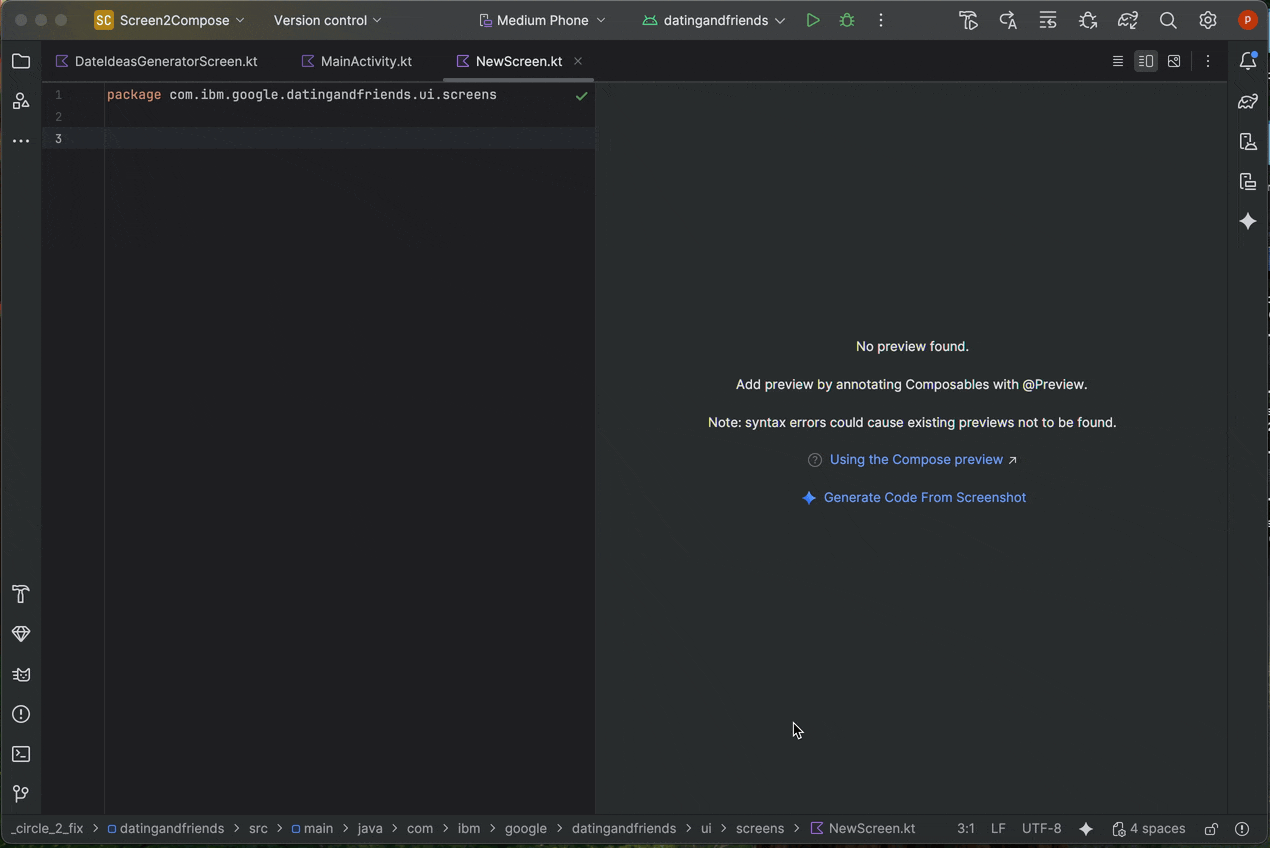
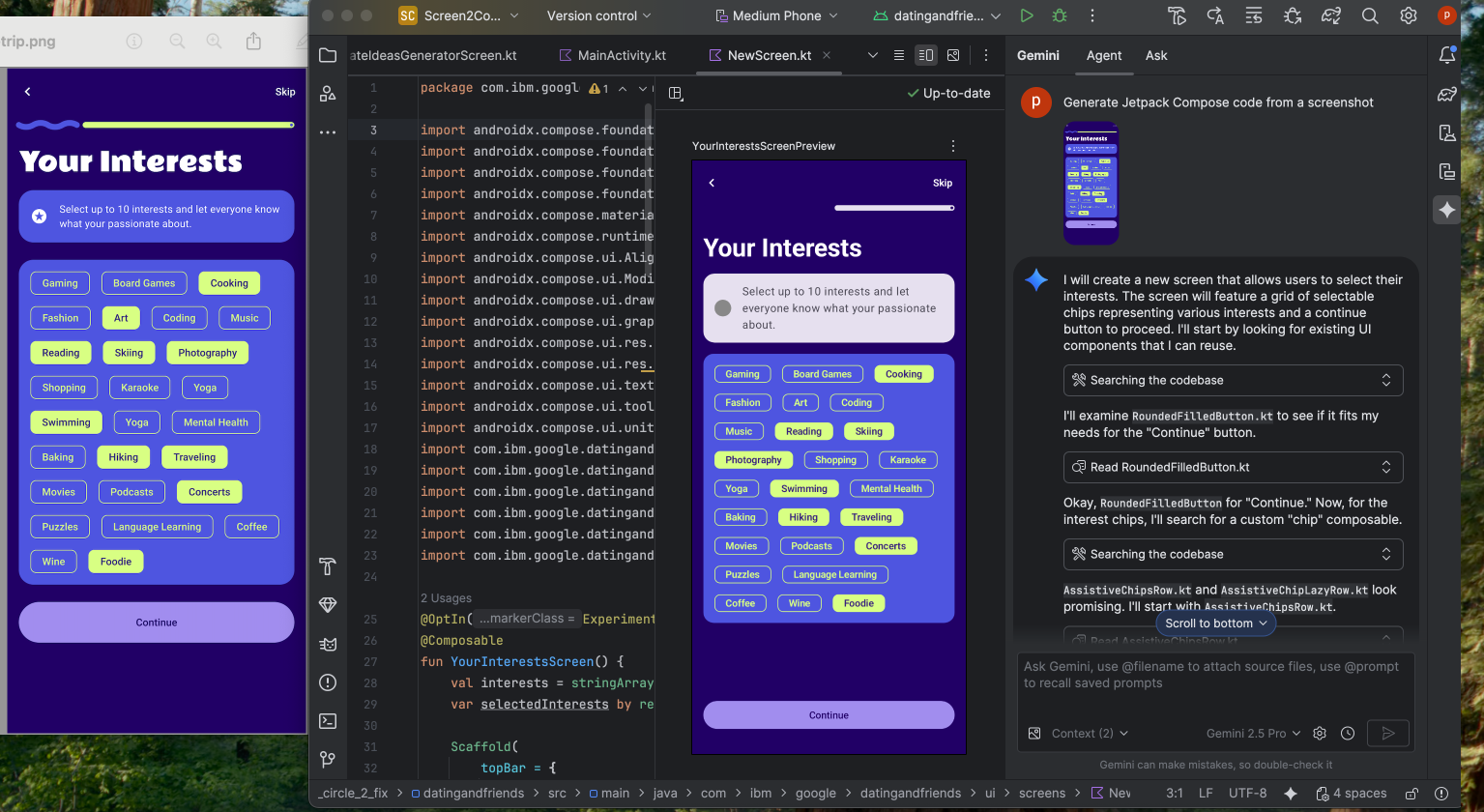
مطابقة واجهة المستخدم مع صورة مستهدَفة
بعد إجراء عملية التنفيذ الأولية، يمكنك تحسينها بشكل متكرّر لتصبح دقيقة تمامًا. انقر بزر الماوس الأيمن على "معاينة Compose"، ثم اختَر إجراءات الذكاء الاصطناعي > مطابقة واجهة المستخدم مع الصورة المستهدَفة. يتيح لك ذلك تحميل تصميم مرجعي، وسيقترح الوكيل تغييرات في الرمز البرمجي لجعل واجهة المستخدم تتطابق مع التصميم بأكبر قدر ممكن.
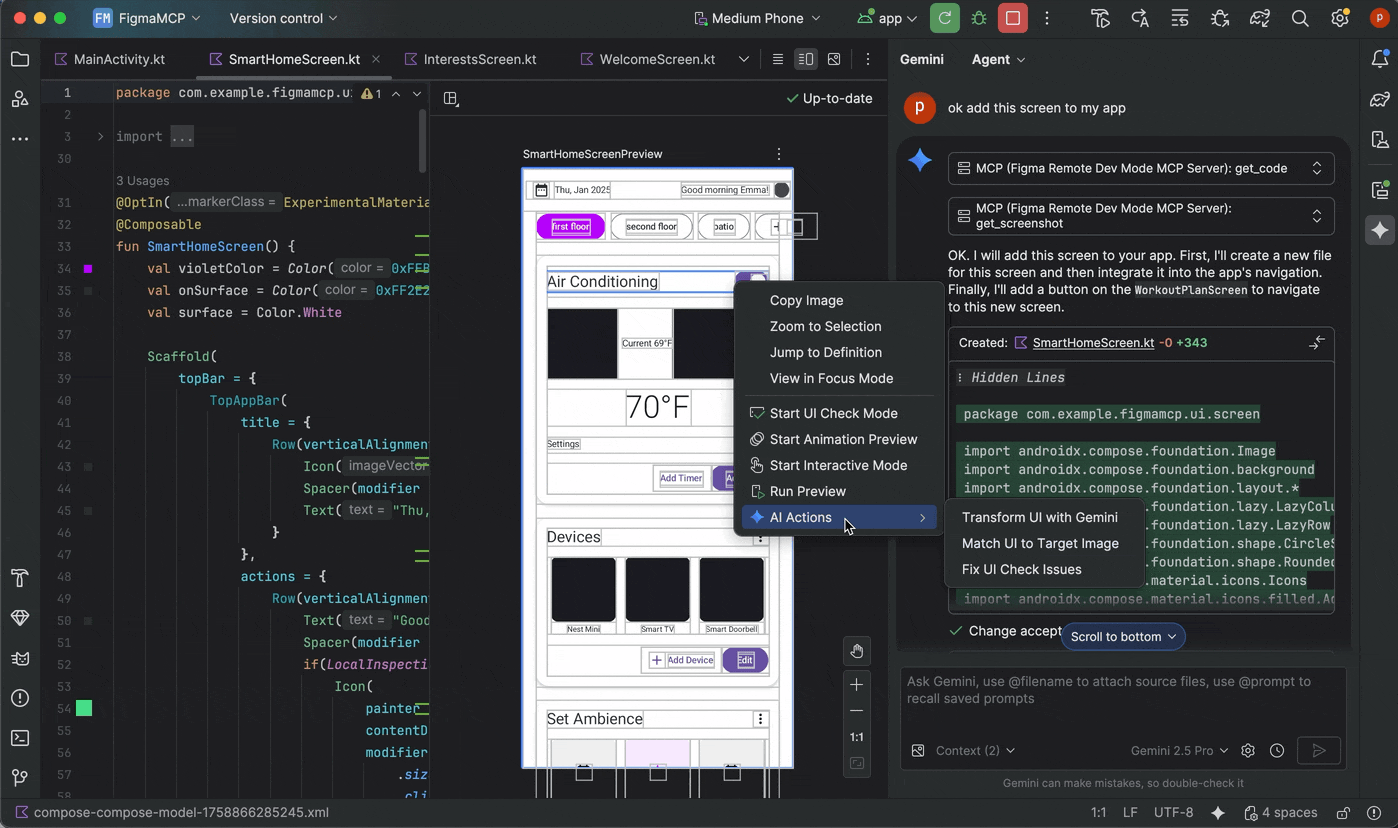
تكرار واجهة المستخدم باستخدام اللغة الطبيعية
لإجراء تغييرات أكثر تحديدًا أو إبداعًا، انقر بزر الماوس الأيمن على المعاينة واستخدِم إجراءات الذكاء الاصطناعي > تحويل واجهة المستخدم. تستفيد هذه الميزة الآن من "وضع الوكيل"، ما يجعلها أكثر فعالية ودقة. يتيح لك هذا التحديث تعديل واجهة المستخدم باستخدام طلبات باللغة الطبيعية، مثل "تغيير لون الزر إلى الأزرق" أو "إضافة مساحة فارغة حول هذا النص"، وسيطبّق Gemini التعديلات المناسبة على الرمز.
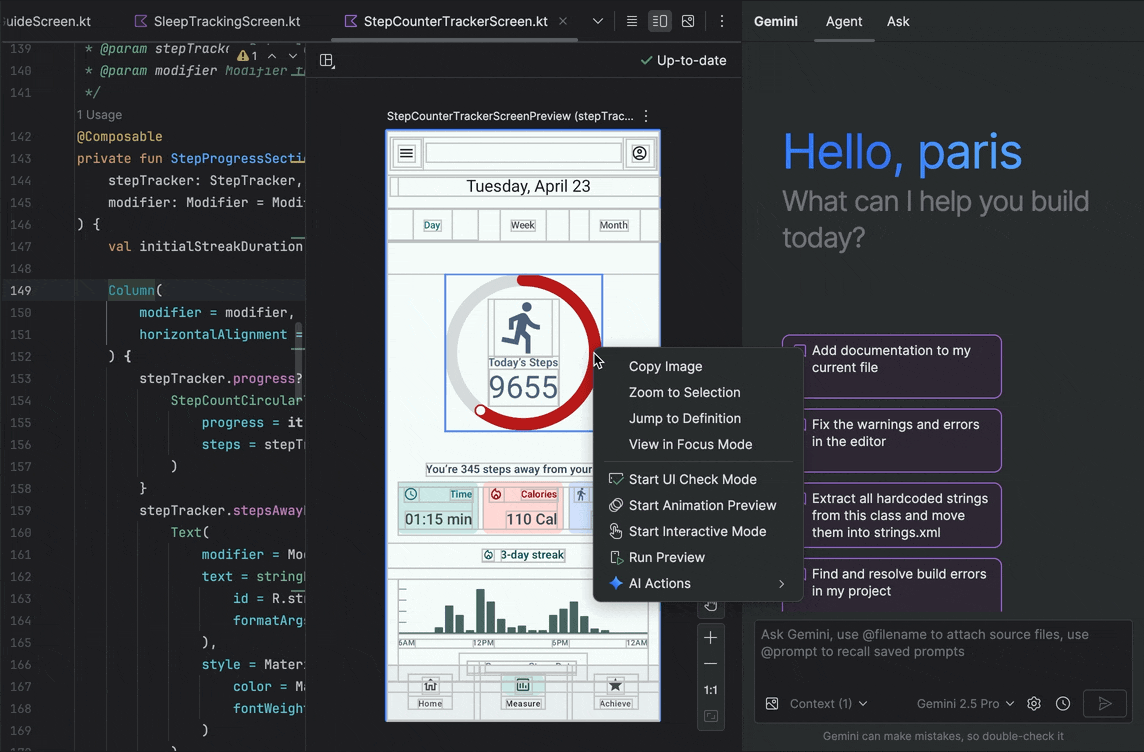
العثور على مشاكل جودة واجهة المستخدم وحلّها
يُعدّ التحقّق من أنّ واجهة المستخدم عالية الجودة ويمكن الوصول إليها بسهولة خطوة نهائية مهمة. تُجري عمليات التدقيق في إجراءات الذكاء الاصطناعي > حلّ جميع المشاكل في عمليات التحقّق من واجهة المستخدم تدقيقًا لواجهة المستخدم بحثًا عن المشاكل الشائعة، مثل مشاكل سهولة الاستخدام. سيقترح الموظف بعد ذلك إصلاحات ويطبّقها لحلّ المشاكل التي تم رصدها.
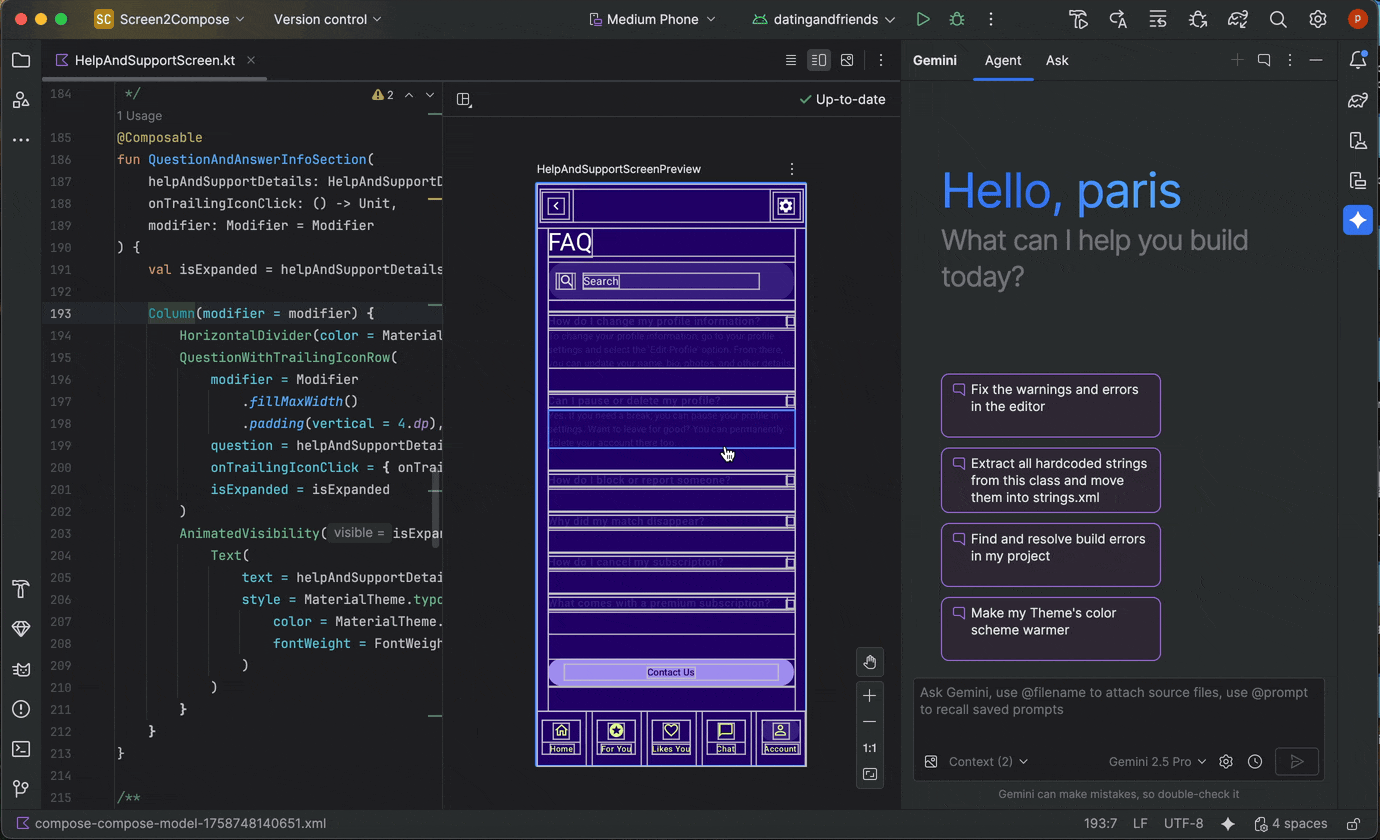
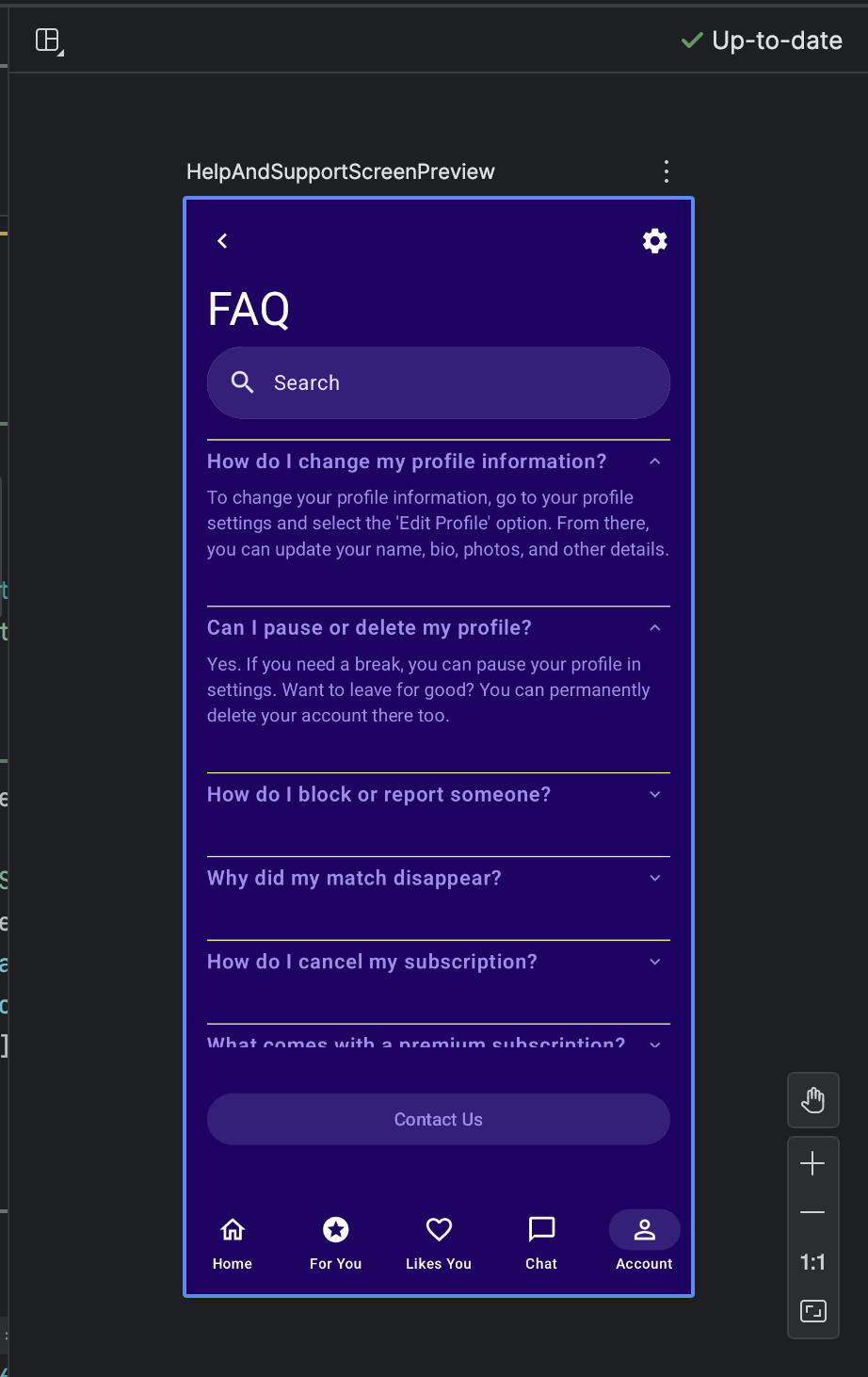
يمكنك أيضًا العثور على الوظيفة نفسها باستخدام الزر الإصلاح باستخدام الذكاء الاصطناعي في وضع فحص واجهة مستخدم Compose:
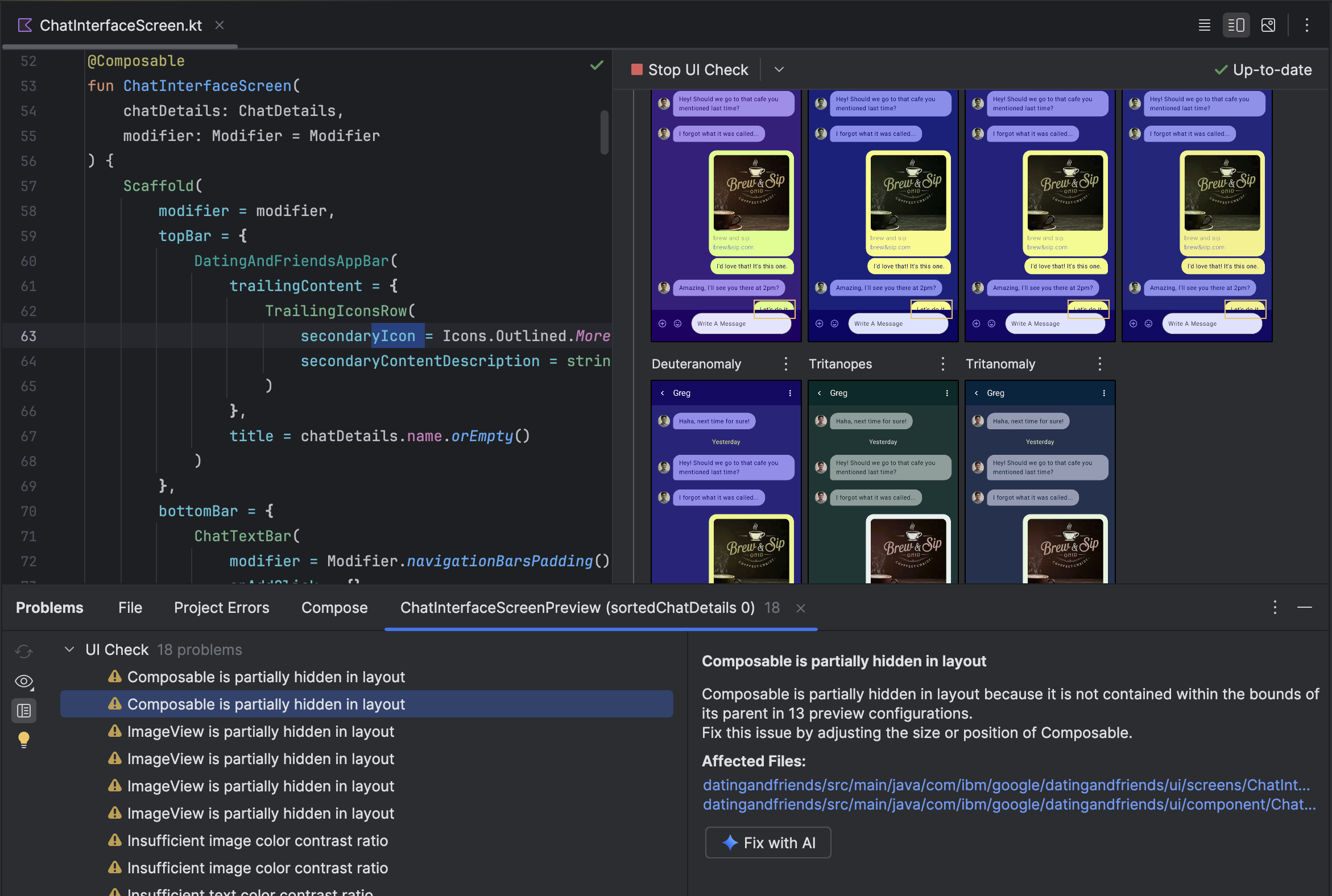
بالإضافة إلى تكرار واجهة المستخدم، يساعد Gemini أيضًا في تبسيط بيئة التطوير.
لتسريع عملية الإعداد، يمكنك إجراء ما يلي:
إنشاء معاينة Compose: تم تحسين هذه الميزة الآن باستخدام وكيل الذكاء الاصطناعي لتقديم نتائج أكثر دقة. عند العمل في ملف يتضمّن دوال قابلة للإنشاء ولكن لا يتضمّن تعليقات توضيحية @Preview، يمكنك النقر بزر الماوس الأيمن على الدالة القابلة للإنشاء واختيار Gemini > إنشاء معاينة [اسم الدالة القابلة للإنشاء] . سيتمكّن الوكيل الآن من تحليل العنصر القابل للإنشاء بشكل أفضل لإنشاء الرمز النموذجي اللازم مع المَعلمات الصحيحة، وذلك للمساعدة في التأكّد من إضافة معاينة تم عرضها بنجاح.
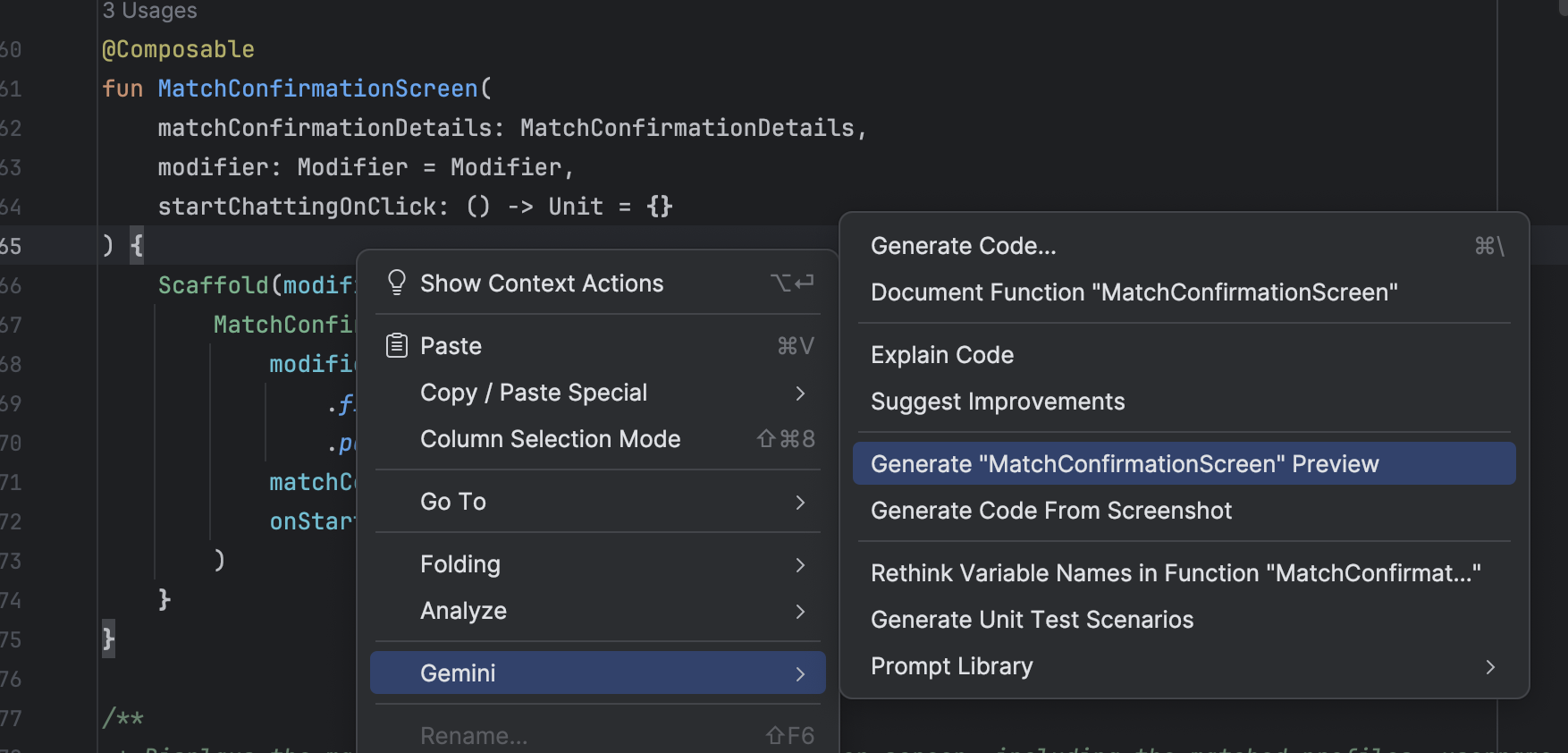
نقطة الدخول لإنشاء معاينة Compose إصلاح أخطاء عرض المعاينة: عندما يتعذّر عرض معاينة Compose، يمكن أن يساعدك Gemini الآن في تصحيح الأخطاء. استخدِم الوكيل لتحليل رسالة الخطأ والرمز للعثور على السبب الأساسي وتطبيق حلّ.
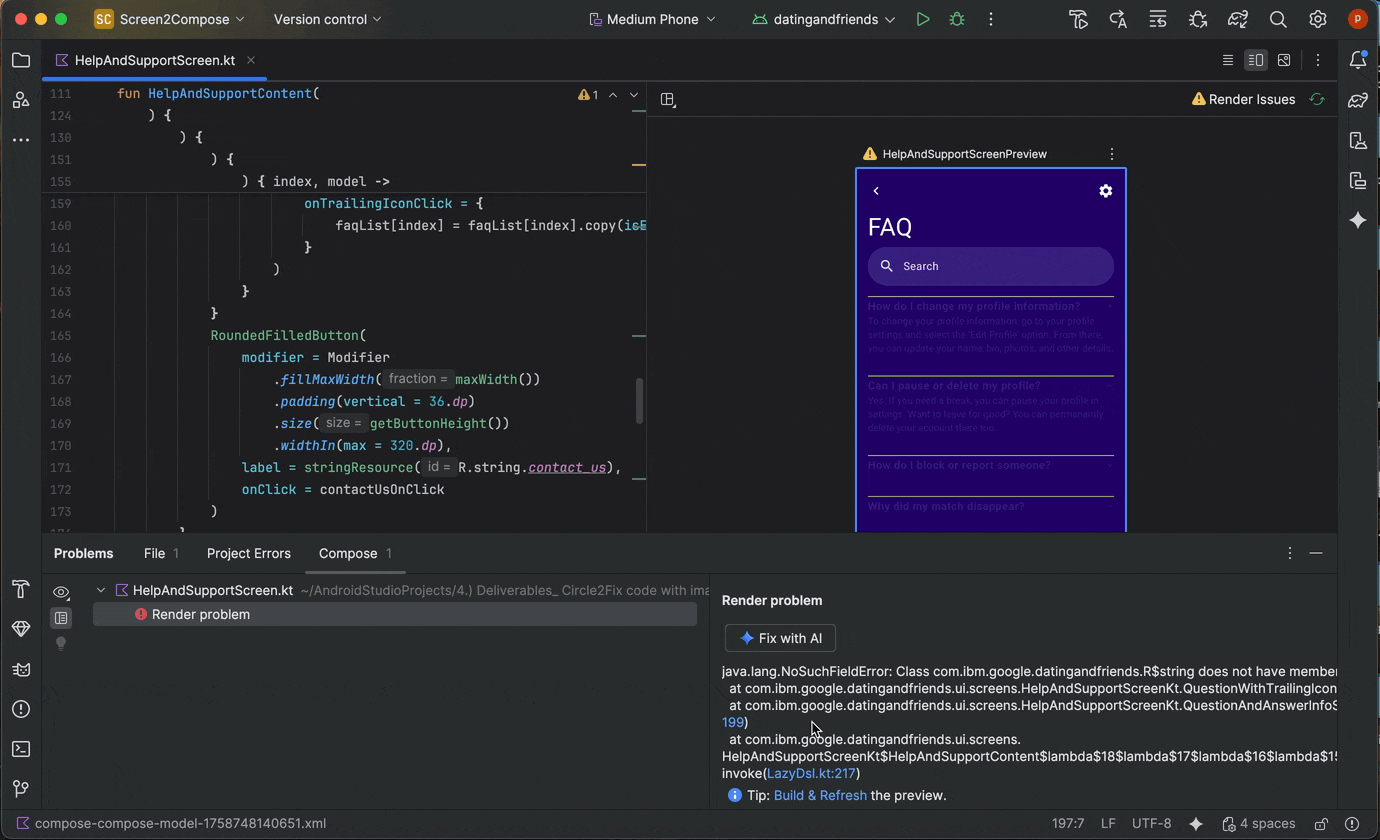
استخدام "الإصلاح باستخدام الذكاء الاصطناعي" في خطأ عرض المعاينة
إدارة سلاسل محادثات متعدّدة مع Gemini
يمكنك الآن تنظيم محادثتك مع Gemini في "استوديو Android" في سلاسل محادثات متعددة. يتيح لك ذلك التبديل بين مهام متعدّدة قيد التنفيذ والبحث في سجلّ المحادثات. يؤدي استخدام سلاسل محادثات منفصلة لكل مهمة أيضًا إلى تحسين جودة الردود من خلال حصر نطاق سياق الذكاء الاصطناعي في الموضوع المطروح فقط.
لبدء سلسلة محادثات جديدة، انقر على محادثة جديدة  . للاطّلاع على سجلّ محادثاتك، انقر على المحادثات الأخيرة.
. للاطّلاع على سجلّ محادثاتك، انقر على المحادثات الأخيرة. 
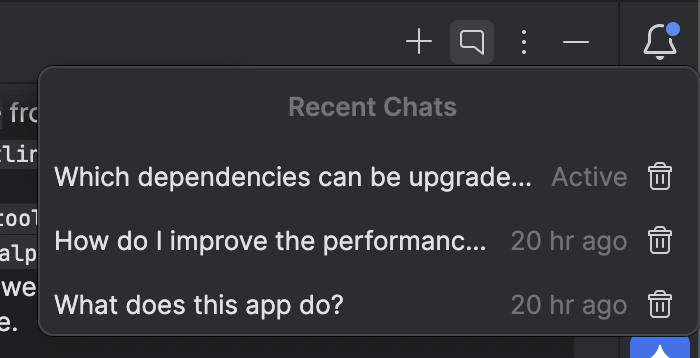
يتم حفظ سجلّ محادثاتك في حسابك، لذا إذا اضطررت إلى تسجيل الخروج أو تبديل الحسابات، يمكنك مواصلة المحادثة من حيث توقّفت عند العودة.
استخدام نموذج محلي
يتيح لك الإصدار الثالث من ميزات Android Studio Otter اختيار النموذج اللغوي الكبير الذي يشغّل ميزات الذكاء الاصطناعي في بيئة التطوير المتكاملة.

يجب أن يكون النموذج مثبّتًا على جهازك المحلي، ما يساعدك إذا كانت لديك قيود على الاتصال بالإنترنت أو قيود بشأن استخدام نماذج الذكاء الاصطناعي، أو إذا كنت تريد فقط تجربة نماذج بحث مفتوحة المصدر.
يوفّر النموذج المحلي بديلاً لوظيفة دعم النماذج اللغوية الكبيرة المضمّنة في "استوديو Android". ومع ذلك، يوفّر عادةً "Gemini في استوديو Android" أفضل تجربة لتطوير تطبيقات Android لأنّه معدّل خصيصًا لنظام Android ويتوافق مع جميع ميزات "استوديو Android". باستخدام Gemini، يمكنك الاختيار من بين مجموعة متنوعة من النماذج لتنفيذ مهام تطوير تطبيقات Android، بما في ذلك النموذج التلقائي بدون تكلفة أو النماذج التي يمكن الوصول إليها باستخدام مفتاح Gemini API مدفوع.
يتطلّب استخدام النماذج المحلية تثبيت مزوّد نموذج لغوي كبير، مثل LM Studio أو Ollama، على جهاز الكمبيوتر المحلي بالإضافة إلى نموذج متوافق من اختيارك.
استخدام نموذج عن بُعد
يتيح لك Android Studio استخدام نماذج عن بُعد لتشغيل ميزات الذكاء الاصطناعي.
لاستخدام نموذج عن بُعد، اضبط موفّر نموذج عن بُعد في إعدادات "استوديو Android". قدِّم اسمًا للموفّر وعنوان URL لنقطة نهاية واجهة برمجة التطبيقات ومفتاح واجهة برمجة التطبيقات. بعد إعداد موفّر، يمكنك اختيار نموذج عن بُعد من أداة اختيار النماذج في نافذة المحادثة المستندة إلى الذكاء الاصطناعي.

لمزيد من التفاصيل، يُرجى الاطّلاع على استخدام نموذج عن بُعد.
العثور على التغييرات ومراجعتها باستخدام لوحة التغييرات
يمكنك الآن الاطّلاع على التغييرات التي أجراها وكيل الذكاء الاصطناعي وإدارتها باستخدام درج التغييرات. عندما يجري الوكيل تغييرات على قاعدة الرموز البرمجية، اطّلِع على الملفات التي تم تعديلها في الملفات المطلوب مراجعتها. يمكنك بعد ذلك الاحتفاظ بالتغييرات أو التراجع عنها بشكل فردي أو كلها معًا. انقر على ملف فردي في الدرج للاطّلاع على الفرق في الرمز في المحرّر وإجراء تحسينات إذا لزم الأمر. باستخدام درج التغييرات، يمكنك تتبُّع التعديلات التي أجراها الموظف أثناء محادثتك والرجوع إلى تغييرات معيّنة بدون الحاجة إلى التمرير للأسفل في سجلّ المحادثات.
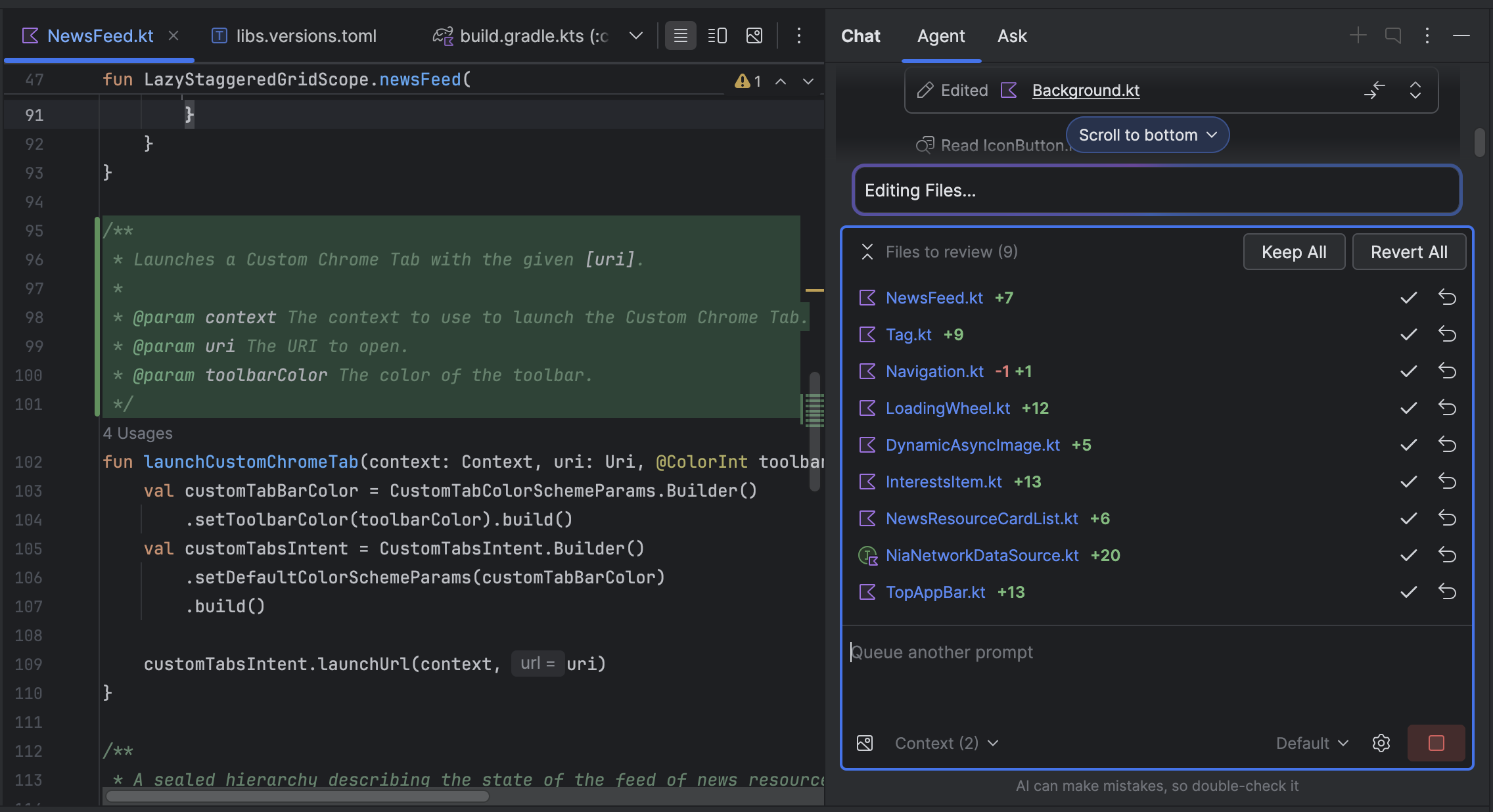
يُرجى العِلم أنّه إذا كان الإعداد مضبوطًا على أن يطلب منك الوكيل تعديل الملفات، عليك قبول التغيير ليظهر في درج التغييرات. لذلك، عليك اختيار عدم طلب الإذن بتعديل الملفات لكي تظهر ملفات متعددة في درج التغييرات في آنٍ واحد. يمكنك تفعيل هذا الإعداد أو إيقافه في أي وقت من خلال خيارات الوكيل
 .
.
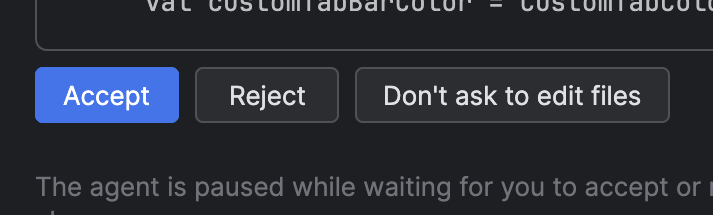
إعادة تتبُّع Logcat التلقائية
باستخدام الإصدار 3 من تحديث Otter في "استوديو Android" والإصدار 9.0 من المكوّن الإضافي لنظام Gradle المتوافق مع Android، يعيد Logcat تتبُّع تسلسل استدعاء الدوال البرمجية تلقائيًا عند تفعيل R8 (minifyEnabled = true).
وبما أنّ الرمز البرمجي الذي تتم معالجته بواسطة R8 يمكن أن يتغيّر بطرق مختلفة، فإنّ تتبُّع تسلسل استدعاء الدوال البرمجية لم يعُد يشير إلى الرمز البرمجي الأصلي. على سبيل المثال، يمكن أن تتغيّر أرقام الأسطر وأسماء الفئات والطرق. في السابق، كان على المطوّرين استخدام أداة سطر الأوامر retrace في R8 لتصحيح الأخطاء باستخدام تتبُّع تسلسل استدعاء الدوال البرمجية الأصلي.
باستخدام الإصدار 9.0 من "مكوّن Android الإضافي لنظام Gradle"، يعيد "استوديو Android" تلقائيًا تتبُّع تسلسل استدعاء الدوال البرمجية حتى تتمكّن من الاطّلاع على تسلسل استدعاء الدوال البرمجية الأصلي مباشرةً في "استوديو Android" بدون أي مجهود إضافي، ما يؤدي إلى تحسين تجربة تصحيح الأخطاء عند تفعيل R8.
توفير خوادم MCP عن بُعد
بدءًا من الإصدار التجريبي 3 من Android Studio Otter 1 Canary، يمكنك الاتصال بخوادم MCP البعيدة باستخدام Android Studio. باستخدام خادم MCP بعيد، يمكن لوكيل "Gemini في Android Studio" الوصول إلى الأدوات والموارد الخارجية، ولن تحتاج إلى بذل الكثير من الجهد لتثبيت الخادم وصيانته بنفسك. على سبيل المثال، يمكنك الربط بخادم MCP عن بُعد في Figma للوصول إلى ملفات Figma بدون تثبيت تطبيق Figma على الكمبيوتر. لمعرفة المزيد حول كيفية إضافة خادم MCP، اطّلِع على إضافة خادم MCP.
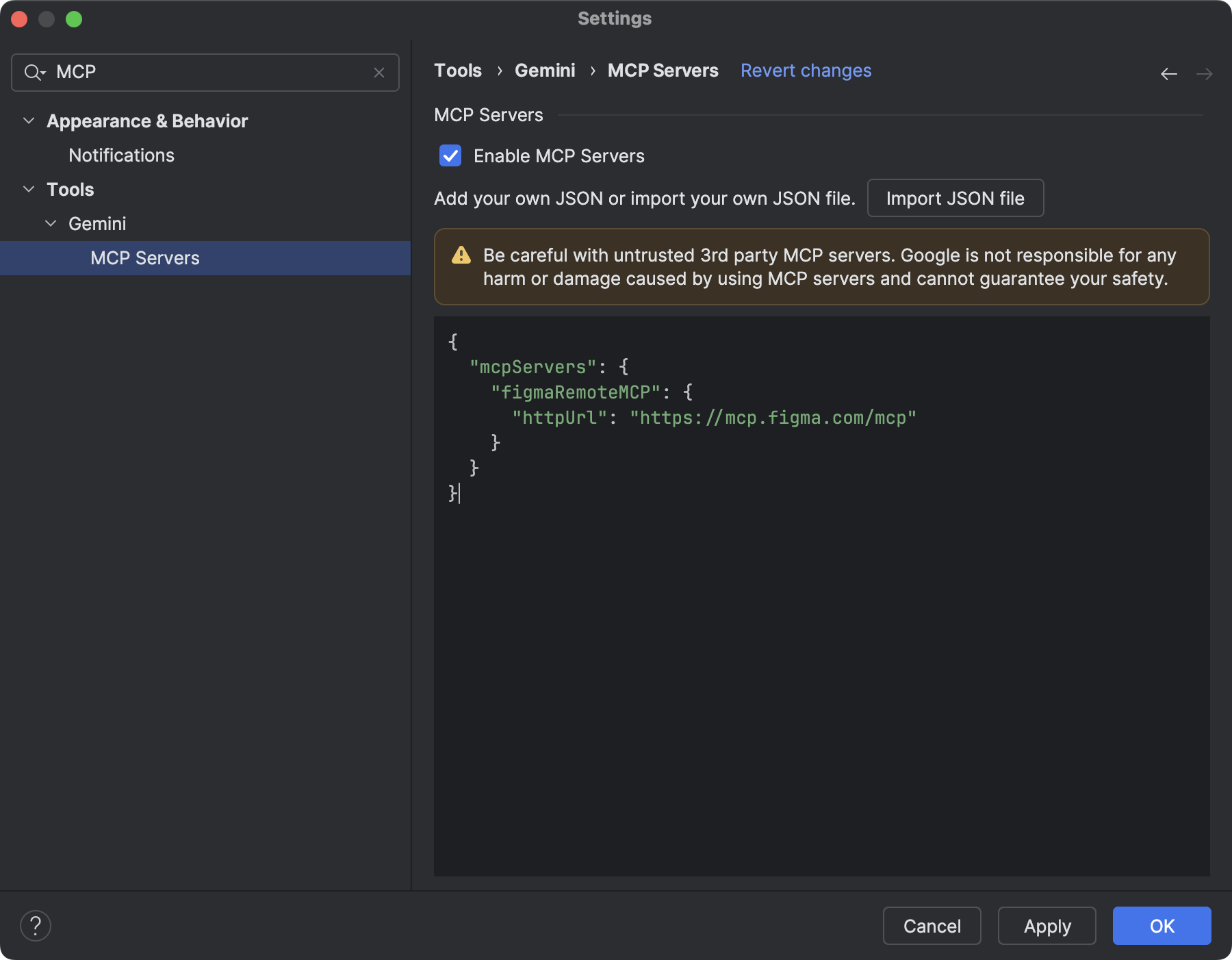
أدوات التفاعل مع الجهاز
يمكن الآن لوكلاء الذكاء الاصطناعي في Android Studio الوصول إلى أدوات لنشر تطبيق
على الجهاز المتصل، وفحص ما يتم عرضه حاليًا على الشاشة، وأخذ
لقطات شاشة، والتحقّق من سجلّ أداة Logcat بحثًا عن أخطاء، والتفاعل مع التطبيق
قيد التشغيل من خلال adb shell input. يتيح ذلك لموظف الدعم مساعدتك في إجراء تغييرات أو حلّ مشاكل تتضمّن إعادة تشغيل التطبيق، والتحقّق من الأخطاء، والتأكّد من إجراء تحديث معيّن بنجاح (على سبيل المثال، من خلال أخذ لقطات شاشة ومراجعتها).
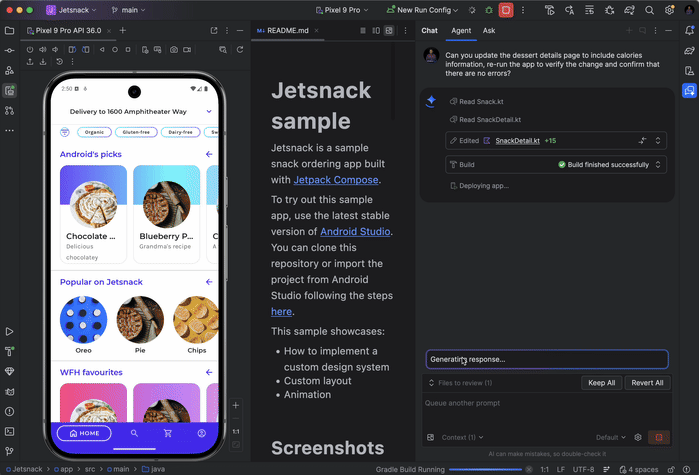
الإصدار Panda من "استوديو Android" | الإصدار 2025.3.1
في ما يلي ميزات جديدة في الإصدار Panda من "استوديو Android" | 2025.3.1.
للاطّلاع على المشاكل التي تم حلّها في هذا الإصدار من "استوديو Android"، راجِع المشاكل المغلقة.
إنشاء مشروع جديد باستخدام الذكاء الاصطناعي
استفِد من إمكانات الذكاء الاصطناعي التوليدي لتسريع سير عمل تطوير تطبيقات Android. بدءًا من الإصدار 5 من قناة Canary في Android Studio Otter، يتيح لك وكيل الذكاء الاصطناعي تحويل الأفكار إلى نماذج أولية للتطبيقات في غضون دقائق.
بإمكان الوكيل إنشاء مجموعة متنوعة من التطبيقات المتوافقة مع الشاشات المتعددة:
- التطبيقات ذات الشاشة الواحدة: يمكنك إنشاء تطبيقات أساسية تتضمّن تصاميم ثابتة لواجهة المستخدم.
- التطبيقات المتعددة الصفحات: يمكنك إنشاء تطبيقات تتضمّن ميزة التنقّل الأساسية بين الشاشات.
- التطبيقات المحسّنة بالذكاء الاصطناعي: يمكنك دمج Gemini API لإضافة ميزات الذكاء الاصطناعي التوليدي.
- التطبيقات التي تتضمّن واجهات برمجة تطبيقات عامة: يمكنك إنشاء تطبيقات تعرض بيانات من واجهات برمجة تطبيقات عامة.
لاستخدام أداة إعداد المشاريع، اتّبِع الخطوات التالية:
- ابدأ "استوديو Android".
اختَر مشروع جديد من شاشة مرحبًا بك في "استوديو Android" (أو ملف > جديد > مشروع جديد من داخل مشروع).
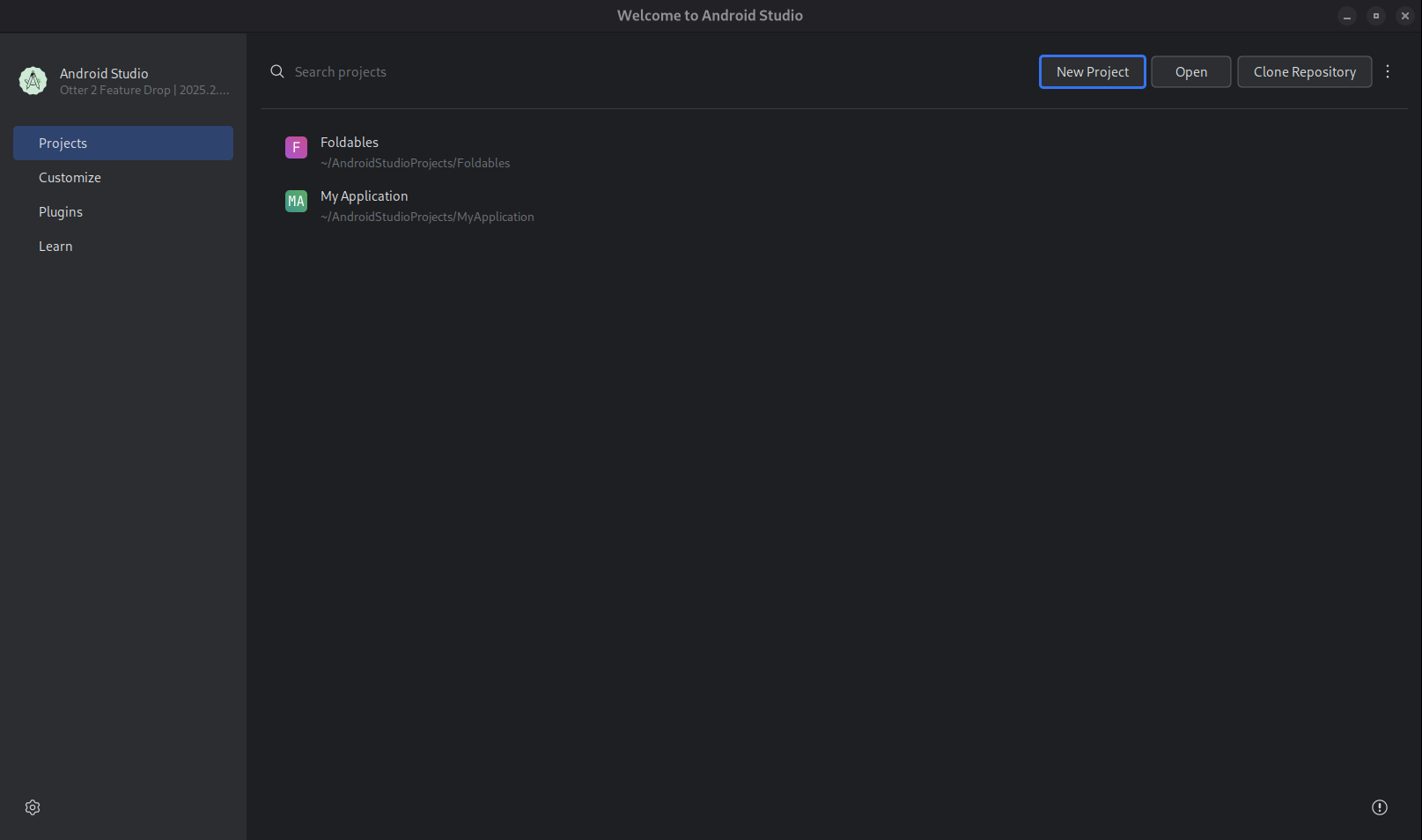
ابدأ مشروعًا جديدًا. انقر على الإنشاء باستخدام الذكاء الاصطناعي.
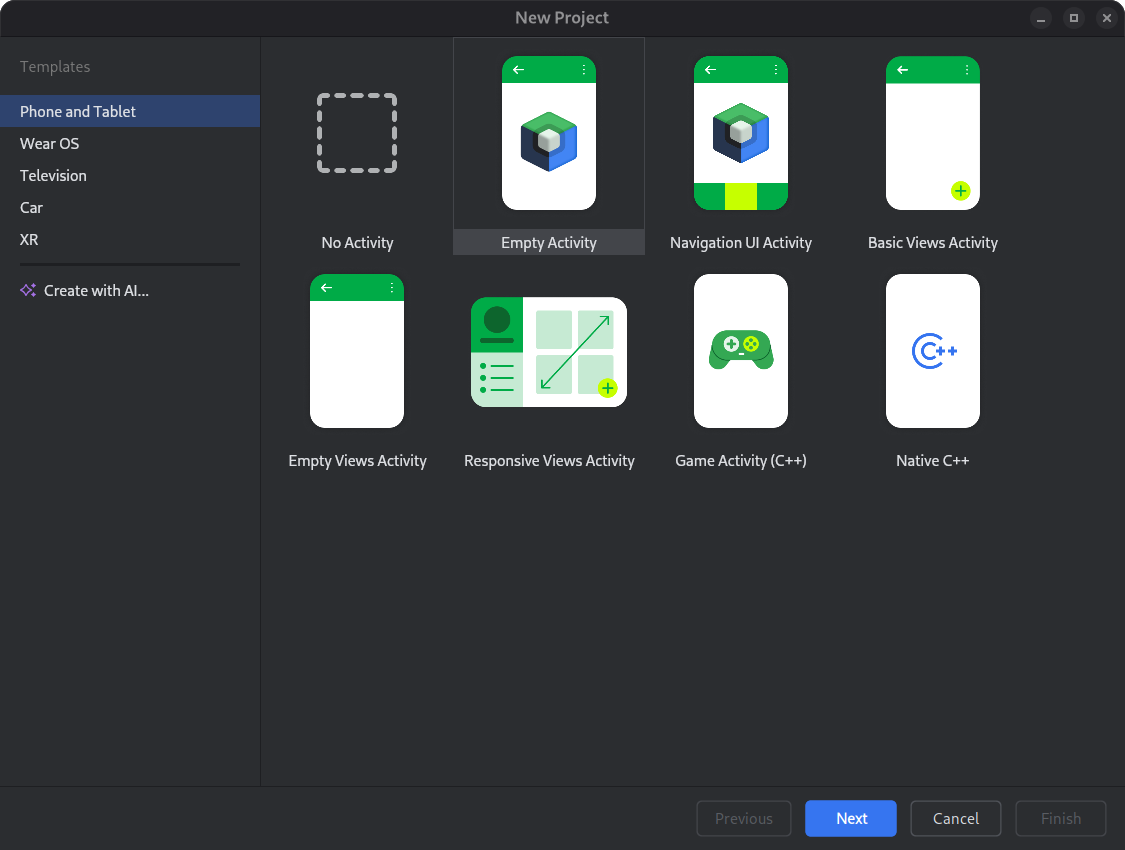
اختَر نموذج مشروع أو أنشئ تطبيقك باستخدام Gemini. اكتب طلبك في حقل إدخال النص وانقر على التالي.
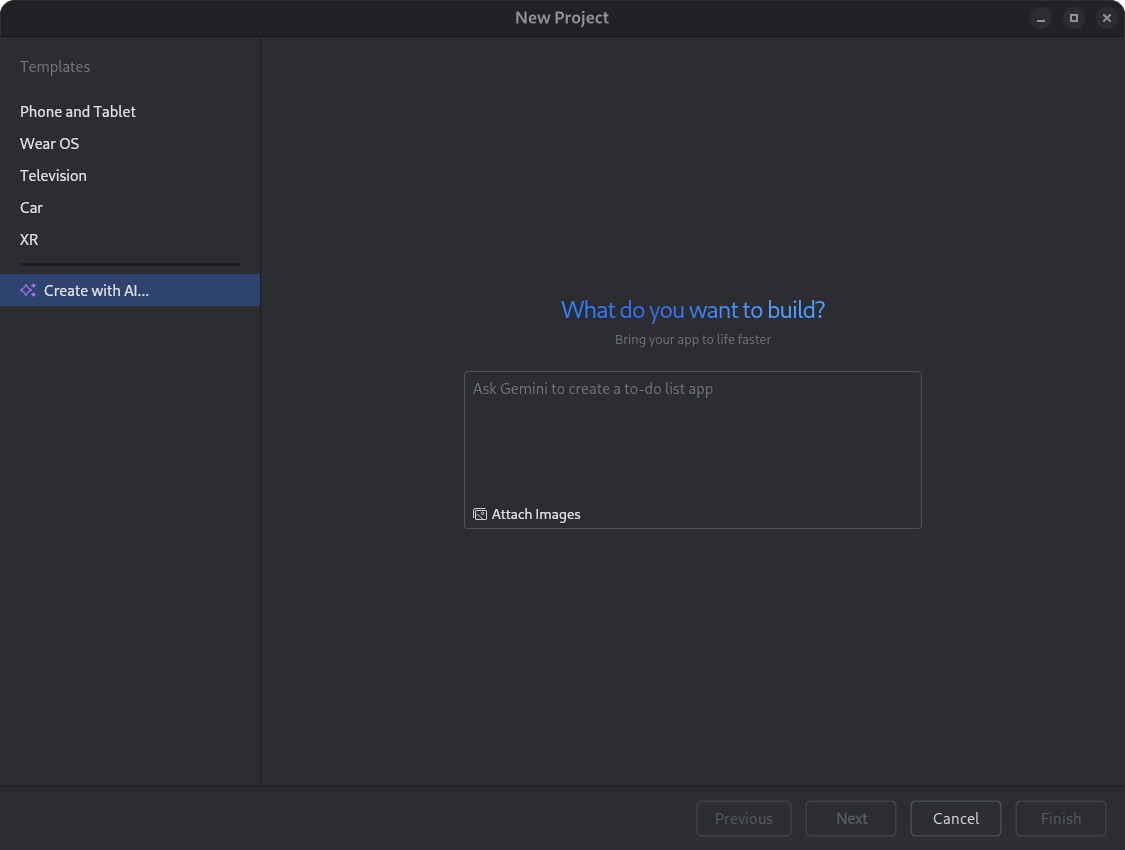
مربّع حوار لإعداد مشروع جديد أدخِل اسم تطبيقك وانقر على إنهاء لبدء عملية الإنشاء.
استنادًا إلى طلبك، ينشئ "Gemini في Android Studio" خطة منظَّمة لتطبيقك. وبعد الموافقة على الخطة، يبدأ الوكيل حلقة إنشاء ذاتية لتكوين تطبيقك وإنشائه.
تعديل البرامج الاعتمادية باستخدام وكيل الذكاء الاصطناعي
قد تكون ترقية التبعيات مهمة معقّدة وتستغرق وقتًا طويلاً. بدءًا من الإصدار 5 من قناة Canary في Android Studio Otter 1، يعمل وكيل الذكاء الاصطناعي على أتمتة عملية ترقية التبعيات وتبسيطها، ما يقلّل من العمل الشاق ويحسّن إمكانية صيانة المشاريع. ببضع نقرات فقط، يمكنك ترقية جميع التبعيات بسلاسة والاستفادة من مزايا أحدث الإصدارات، ما يتيح لك التركيز على إنشاء تطبيقات عالية الجودة.
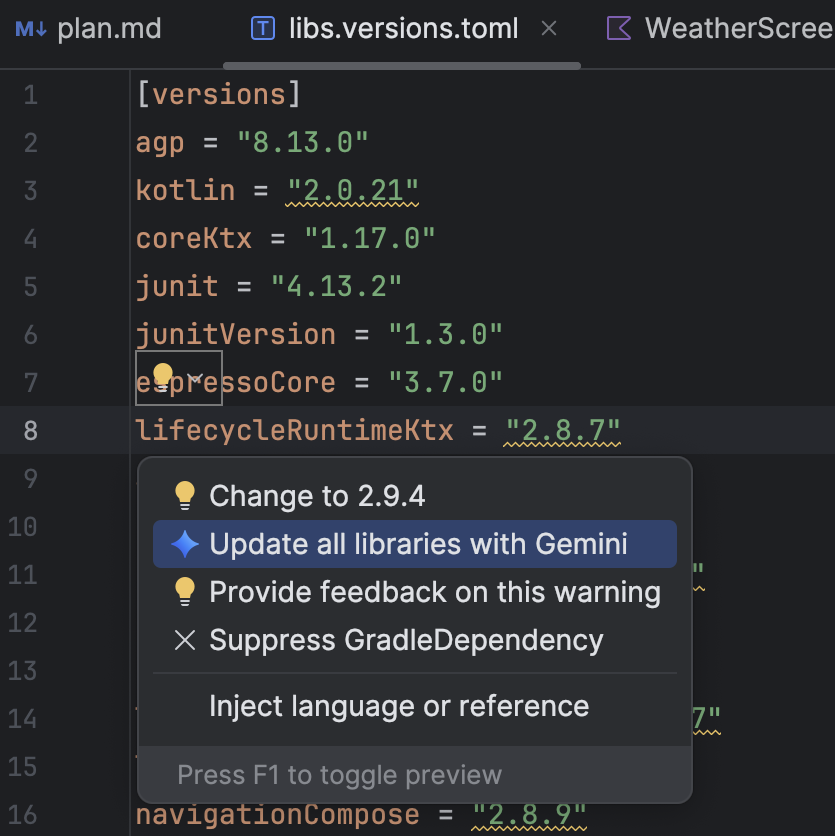
لتعديل التبعيات باستخدام وكيل الذكاء الاصطناعي، اتّبِع أحد الإجراءَين التاليَين:
- انقر على إعادة تصميم (أو انقر بزر الماوس الأيمن في المحرّر أو عرض المشروع) > تعديل التبعيات.
في ملف
libs.versions.toml، مرِّر مؤشر الماوس فوق إصدار مسطّر، انقر على قائمة عرض الإجراءات السياقية التي تظهر، ثم انقر على تعديل جميع المكتبات باستخدام Gemini.
التي تظهر، ثم انقر على تعديل جميع المكتبات باستخدام Gemini.
أثناء العملية، يقدّم الوكيل نظرة عامة شاملة على خطة الترقية حتى تتمكّن من مراقبة مستوى التقدّم خطوة بخطوة ومراجعة جميع التغييرات قبل تطبيقها. يُكرّر الوكيل عملية الإنشاء، ويحلّ أي أخطاء في الإنشاء تنشأ عن عمليات الترقية. يمكنك مراجعة التغييرات أو قبولها أو التراجع عنها أو إيقاف الوكيل في أي وقت.
الحلول المقترَحة للأعطال
في تحديث Meerkat من "استوديو Android"، أطلقنا ميزة "إحصاءات Gemini" للأعطال التي تم الإبلاغ عنها في نافذة أداة إحصاءات جودة التطبيق. يمكن الآن لـ "استوديو Android" استخدام Gemini لتحليل بيانات الأعطال مع رمز المصدر الخاص بك من أجل اقتراح حلول محتملة. بعد اختيار عُطل في نافذة أداة "إحصاءات جودة التطبيق"، انتقِل إلى علامة التبويب الإحصاءات وانقر على اقتراح حلّ بعد أن ينشئ Gemini إحصاءات بشأن العُطل. بعد ذلك، ينشئ Gemini تغييرات مقترَحة على الرمز البرمجي يمكنك مراجعتها وقبولها في علامة تبويب تعرض الفرق بين الرمزين.
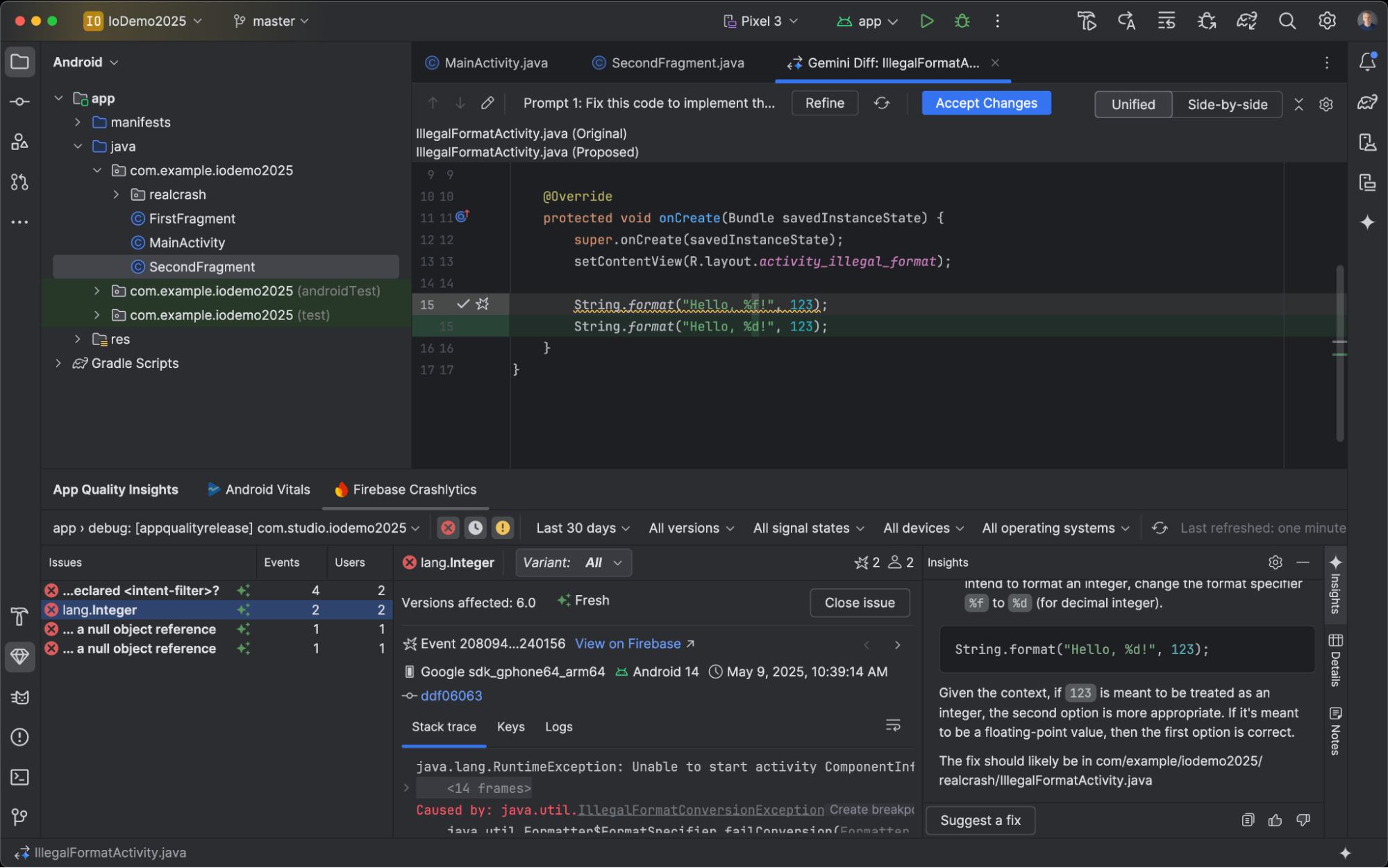
أداة اختبار لقطات الشاشة الخاصة بميزة "إنشاء معاينة Compose"
استخدِم أداة "اختبار لقطات الشاشة لمعاينة Compose" لاختبار واجهات مستخدم Compose ومنع حدوث أخطاء. تساعدك الأداة الجديدة في إنشاء تقارير HTML تتيح لك رصد أي تغييرات في واجهة مستخدم تطبيقك بشكل مرئي. يمكنك الاطّلاع على مزيد من المعلومات في اختبار لقطات الشاشة لمعاينة Compose.
LeakCanary في أداة Profiler في "استوديو Android"
يتضمّن Android Studio Panda عملية دمج LeakCanary مباشرةً في أداة Android Studio Profiler كمهمة مخصّصة.
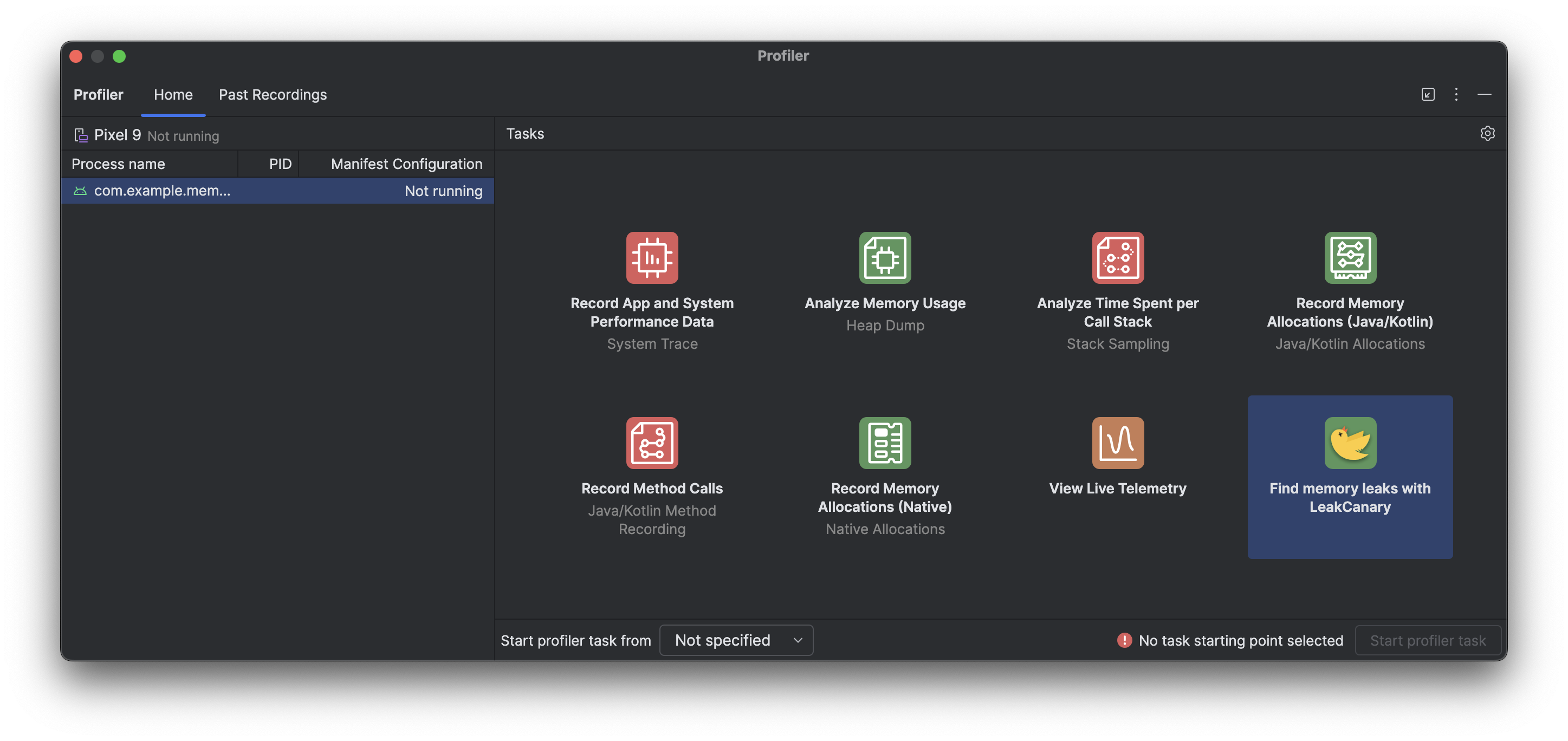
تنقل مهمة أداة LeakCanary في "استوديو Android" عملية تحليل تسرُّب الذاكرة من جهازك إلى جهاز التطوير، ما يؤدي إلى تحسين الأداء بشكل كبير خلال مرحلة تحليل تسرُّب الذاكرة مقارنةً بتحليل تسرُّب الذاكرة على الجهاز.
بالإضافة إلى ذلك، يتم الآن وضع تحليل تسرُّب الذاكرة في سياقه ضمن بيئة التطوير المتكاملة ودمجه بالكامل مع الرمز المصدر، ما يوفّر ميزات مثل الانتقال إلى الرمز المصدر وغيرها من عمليات الربط المفيدة بين الرموز البرمجية التي تقلّل بشكل كبير من المشاكل والوقت اللازمين للتحقيق في عمليات تسرُّب الذاكرة وإصلاحها. يمكنك أيضًا نسخ تحليل التسريب بأكمله لمزيد من المعالجة باستخدام Gemini. يمكن أن يؤدي ذلك إلى زيادة إنتاجيتك بشكل كبير وتحسين سير عملك خلال مرحلة التطوير.
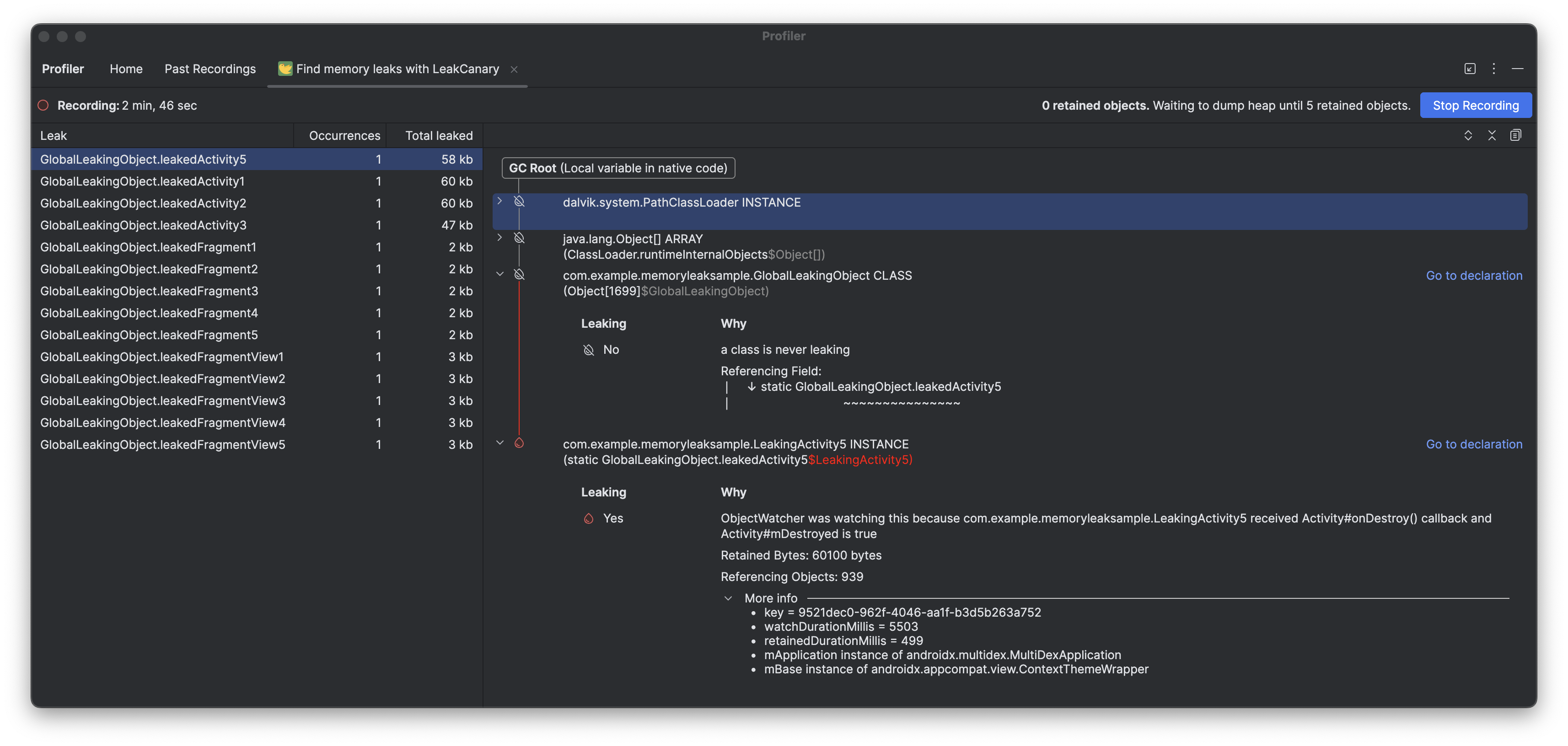
إتاحة الرموز الأحادية اللون في "استوديو مواد العرض"
يُبسّط الإصدار 2 من Narwhal Feature Drop (2025.1.3) والإصدارات الأحدث من Canary في "استوديو Android" عملية إنشاء رموز تطبيقات متوافقة مع السمة. في الإصدار 13 من نظام التشغيل Android (المستوى 33 لواجهة برمجة التطبيقات) والإصدارات الأحدث، يمكن للمستخدمين اختيار رموز التطبيقات ذات المظهر المتناسق، والتي تتكيّف مع خلفية الشاشة ومظهر جهاز المستخدم.
لإتاحة هذه الميزة، يدمج "استوديو Android" خيارًا جديدًا للرموز الأحادية اللون مباشرةً في معالج "استوديو مواد عرض الصور". عند إنشاء رمز تطبيق متكيّف، ستظهر لك الآن علامة التبويب المخصّصة أحادي اللون بالإضافة إلى علامتَي التبويب مقدمة وخلفية الحالية. يمكنك إما توفير رمز تطبيق أحادي اللون منفصل (راجِع مواصفات التصميم) أو السماح لتطبيق Android Studio بإعادة استخدام الطبقة الأمامية من الرمز التكيّفي كطبقة أحادية اللون بشكل تلقائي.
يمكنك الوصول إلى استوديو مواد عرض الصور من خلال أداة إدارة الموارد، أو من خلال النقر بزر الماوس الأيمن على دليل مشروع والانتقال إلى جديد > مادة عرض صورة.
اختَر رموز مشغّل التطبيق (متكيّفة وقديمة) كنوع الرمز للاطّلاع على علامة التبويب الجديدة أحادية اللون.
بعد استيراد الرموز، يمكنك معاينة رموز التطبيقات ذات المظهر الموحّد.
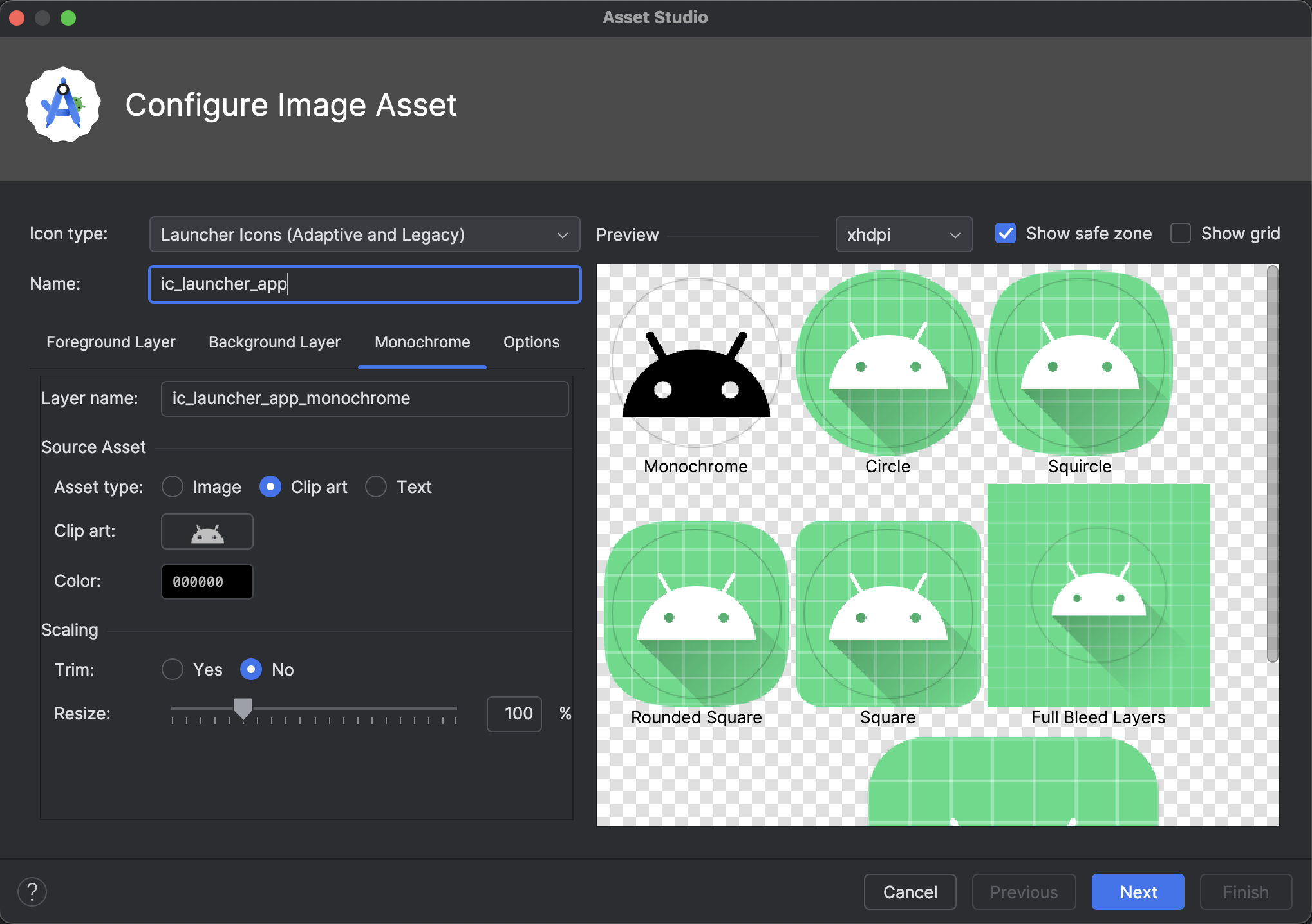
توفُّر رموز Material في "استوديو Android"
يمكنك إضافة أحدث رموز Material وتخصيصها في تطبيقك باستخدام الإصدار 2 من Otter في "استوديو Android" (Android Studio Otter 2 Feature Drop). تم دمج استوديو مواد العرض الخاصة بالمتّجهات بالكامل مع مكتبة رموز Material من "خطوط Google"، ما يتيح لك الوصول إلى الفهرس الكامل مباشرةً داخل بيئة التطوير المتكاملة.
يمكنك الآن تخصيص سمات الرموز، مثل السُمك والدرجة والحجم المرئي، مباشرةً في الاستوديو لتتطابق تمامًا مع تصميمك. يمكنك تجربة هذه الميزة في أحدث إصدار من Canary.
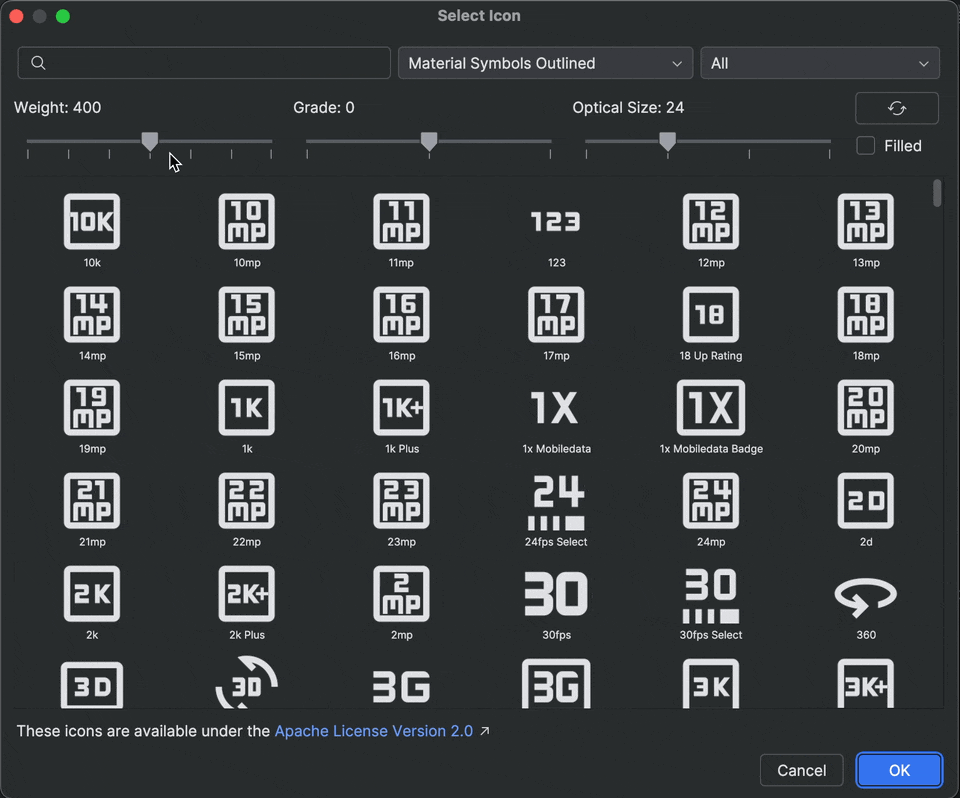
تبسيط إدارة JDK باستخدام معايير JVM لبرنامج Gradle الخفي
لتبسيط إدارة JDK لعمليات الإنشاء باستخدام Gradle، يستخدم "استوديو Android" الآن معايير JVM لبرنامج Gradle الخفي تلقائيًا للمشاريع الجديدة. تتيح هذه الميزة لـ Gradle الرصد التلقائي لحزمة تطوير Java المتوافقة مع مشروعك والمثبّتة على جهازك لتنفيذ عمليات إنشاء Gradle أو التوفير التلقائي لحزمة تطوير Java المطلوبة من خلال تنزيلها إذا لم يتم العثور عليها محليًا. تمت إتاحة هذه الميزة بشكل ثابت في Gradle 9.2.0.
يؤدي ذلك إلى تبسيط عملية إعداد المشاريع وتحسين إدارة حزمة تطوير البرامج Java بعدة طرق:
- أخطاء إعداد أقل: لم يعُد عليك تثبيت حزمة تطوير Java معيّنة لاستيراد مشروع وإنشائه، ما يقلّل من أخطاء الإعداد الناتجة عن اختيار حزمة تطوير Java غير صالحة.
- عمليات إنشاء متسقة: لا يقتصر اتساق عملية اختيار JDK لعمليات إنشاء Gradle على الأجهزة المختلفة، بل يشمل أيضًا بيئة التطوير المتكاملة وسطر الأوامر، ما يمنع إنشاء العديد من برامج Gradle الخفية التي تؤثّر سلبًا في الأداء.
بالنسبة إلى المشاريع الحالية التي تستخدم إصدارًا متوافقًا من Gradle، يعرض "استوديو Android" إشعارًا يقدّم خيارًا لنقل إعدادات Gradle JDK المحدّدة في مشروعك تلقائيًا إلى معايير Daemon JVM، مع الحفاظ على المواصفات نفسها.